Page 196 of 517
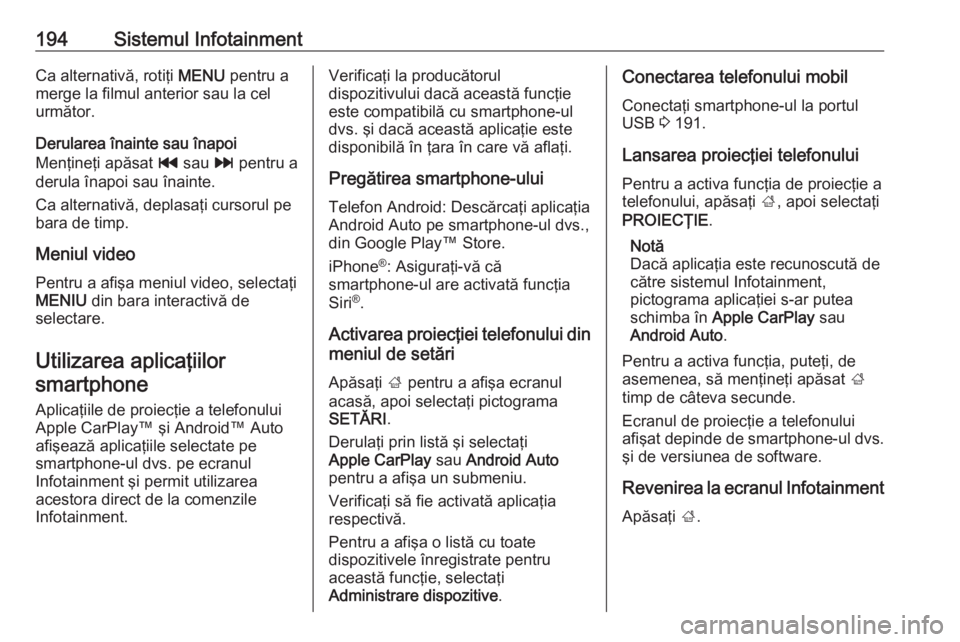
194Sistemul InfotainmentCa alternativă, rotiţi MENU pentru a
merge la filmul anterior sau la cel
următor.
Derularea înainte sau înapoi
Menţineţi apăsat t sau v pentru a
derula înapoi sau înainte.
Ca alternativă, deplasaţi cursorul pe bara de timp.
Meniul video
Pentru a afişa meniul video, selectaţi MENIU din bara interactivă de
selectare.
Utilizarea aplicaţiilorsmartphone
Aplicaţiile de proiecţie a telefonului
Apple CarPlay™ şi Android™ Auto afişează aplicaţiile selectate pe
smartphone-ul dvs. pe ecranul
Infotainment şi permit utilizarea
acestora direct de la comenzile
Infotainment.Verificaţi la producătorul
dispozitivului dacă această funcţie
este compatibilă cu smartphone-ul
dvs. şi dacă această aplicaţie este
disponibilă în ţara în care vă aflaţi.
Pregătirea smartphone-ului
Telefon Android: Descărcaţi aplicaţia
Android Auto pe smartphone-ul dvs.,
din Google Play™ Store.
iPhone ®
: Asiguraţi-vă că
smartphone-ul are activată funcţia
Siri ®
.
Activarea proiecţiei telefonului din meniul de setări
Apăsaţi ; pentru a afişa ecranul
acasă, apoi selectaţi pictograma
SETĂRI .
Derulaţi prin listă şi selectaţi
Apple CarPlay sau Android Auto
pentru a afişa un submeniu.
Verificaţi să fie activată aplicaţia
respectivă.
Pentru a afişa o listă cu toate
dispozitivele înregistrate pentru
această funcţie, selectaţi
Administrare dispozitive .Conectarea telefonului mobil
Conectaţi smartphone-ul la portul
USB 3 191.
Lansarea proiecţiei telefonului
Pentru a activa funcţia de proiecţie a
telefonului, apăsaţi ;, apoi selectaţi
PROIECŢIE .
Notă
Dacă aplicaţia este recunoscută de
către sistemul Infotainment,
pictograma aplicaţiei s-ar putea
schimba în Apple CarPlay sau
Android Auto .
Pentru a activa funcţia, puteţi, de
asemenea, să menţineţi apăsat ;
timp de câteva secunde.
Ecranul de proiecţie a telefonului
afişat depinde de smartphone-ul dvs.
şi de versiunea de software.
Revenirea la ecranul Infotainment Apăsaţi ;.
Page 262 of 517
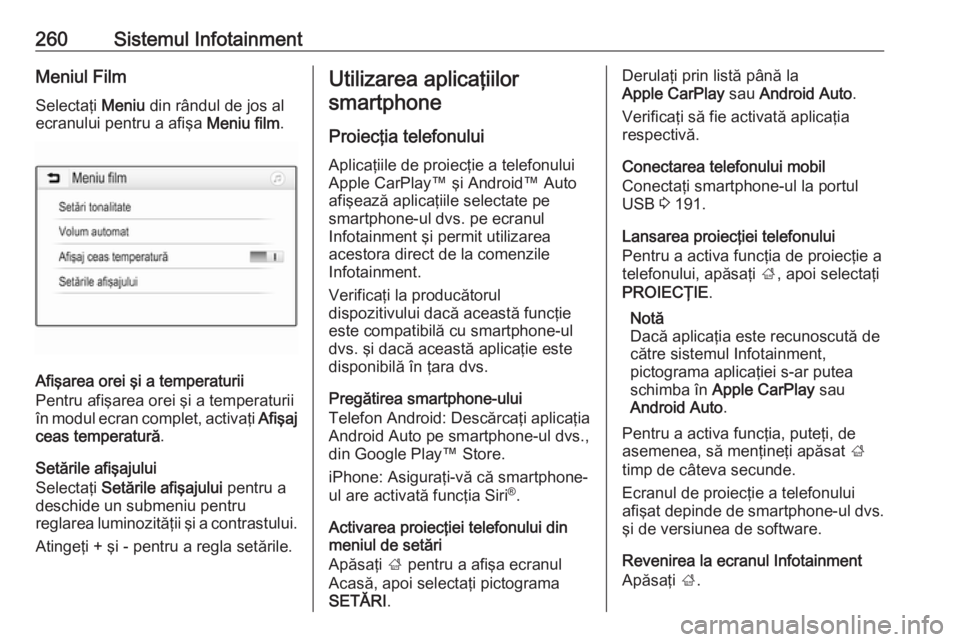
260Sistemul InfotainmentMeniul FilmSelectaţi Meniu din rândul de jos al
ecranului pentru a afişa Meniu film.
Afişarea orei şi a temperaturii
Pentru afişarea orei şi a temperaturii
în modul ecran complet, activaţi Afişaj
ceas temperatură .
Setările afişajului
Selectaţi Setările afişajului pentru a
deschide un submeniu pentru
reglarea luminozităţii şi a contrastului.
Atingeţi + şi - pentru a regla setările.
Utilizarea aplicaţiilor
smartphone
Proiecţia telefonului
Aplicaţiile de proiecţie a telefonului
Apple CarPlay™ şi Android™ Auto
afişează aplicaţiile selectate pe
smartphone-ul dvs. pe ecranul
Infotainment şi permit utilizarea
acestora direct de la comenzile
Infotainment.
Verificaţi la producătorul
dispozitivului dacă această funcţie
este compatibilă cu smartphone-ul
dvs. şi dacă această aplicaţie este
disponibilă în ţara dvs.
Pregătirea smartphone-ului
Telefon Android: Descărcaţi aplicaţia
Android Auto pe smartphone-ul dvs.,
din Google Play™ Store.
iPhone: Asiguraţi-vă că smartphone- ul are activată funcţia Siri ®
.
Activarea proiecţiei telefonului din
meniul de setări
Apăsaţi ; pentru a afişa ecranul
Acasă, apoi selectaţi pictograma
SETĂRI .Derulaţi prin listă până la
Apple CarPlay sau Android Auto .
Verificaţi să fie activată aplicaţia
respectivă.
Conectarea telefonului mobil
Conectaţi smartphone-ul la portul
USB 3 191.
Lansarea proiecţiei telefonului
Pentru a activa funcţia de proiecţie a
telefonului, apăsaţi ;, apoi selectaţi
PROIECŢIE .
Notă
Dacă aplicaţia este recunoscută de
către sistemul Infotainment,
pictograma aplicaţiei s-ar putea
schimba în Apple CarPlay sau
Android Auto .
Pentru a activa funcţia, puteţi, de
asemenea, să menţineţi apăsat ;
timp de câteva secunde.
Ecranul de proiecţie a telefonului
afişat depinde de smartphone-ul dvs. şi de versiunea de software.
Revenirea la ecranul Infotainment
Apăsaţi ;.
Page 502 of 517
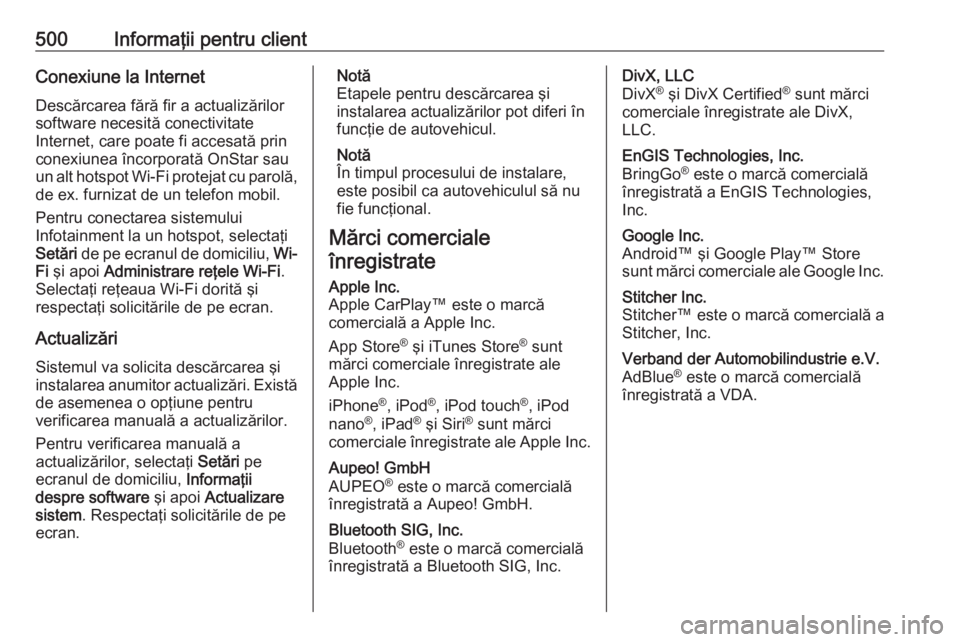
500Informaţii pentru clientConexiune la InternetDescărcarea fără fir a actualizărilor
software necesită conectivitate
Internet, care poate fi accesată prin
conexiunea încorporată OnStar sau
un alt hotspot Wi-Fi protejat cu parolă,
de ex. furnizat de un telefon mobil.
Pentru conectarea sistemului
Infotainment la un hotspot, selectaţi
Setări de pe ecranul de domiciliu, Wi-
Fi şi apoi Administrare reţele Wi-Fi .
Selectaţi reţeaua Wi-Fi dorită şi
respectaţi solicitările de pe ecran.
Actualizări Sistemul va solicita descărcarea şi
instalarea anumitor actualizări. Există
de asemenea o opţiune pentru
verificarea manuală a actualizărilor.
Pentru verificarea manuală a
actualizărilor, selectaţi Setări pe
ecranul de domiciliu, Informaţii
despre software şi apoi Actualizare
sistem . Respectaţi solicitările de pe
ecran.Notă
Etapele pentru descărcarea şi
instalarea actualizărilor pot diferi în
funcţie de autovehicul.
Notă
În timpul procesului de instalare,
este posibil ca autovehiculul să nu
fie funcţional.
Mărci comerciale
înregistrateApple Inc.
Apple CarPlay™ este o marcă
comercială a Apple Inc.
App Store ®
şi iTunes Store ®
sunt
mărci comerciale înregistrate ale
Apple Inc.
iPhone ®
, iPod ®
, iPod touch ®
, iPod
nano ®
, iPad ®
şi Siri ®
sunt mărci
comerciale înregistrate ale Apple Inc.Aupeo! GmbH
AUPEO ®
este o marcă comercială
înregistrată a Aupeo! GmbH.Bluetooth SIG, Inc.
Bluetooth ®
este o marcă comercială
înregistrată a Bluetooth SIG, Inc.DivX, LLC
DivX ®
şi DivX Certified ®
sunt mărci
comerciale înregistrate ale DivX,
LLC.EnGIS Technologies, Inc.
BringGo ®
este o marcă comercială
înregistrată a EnGIS Technologies,
Inc.Google Inc.
Android™ şi Google Play™ Store
sunt mărci comerciale ale Google Inc.Stitcher Inc.
Stitcher™ este o marcă comercială a
Stitcher, Inc.Verband der Automobilindustrie e.V.
AdBlue ®
este o marcă comercială
înregistrată a VDA.